Après huit developer previews, six bêtas et trois golden master, OS X Yosemite est enfin disponible en version finale. Pour la première fois depuis très longtemps, la phase de test n'était pas réservée aux développeurs. Tout un chacun pouvait s'inscrire au programme de bêta publique pour essayer cette nouvelle version d'OS X en avant-première. L'objectif pour Apple était d'avoir plus de retours, et des retours provenant d'utilisateurs lambda.

En conséquence, OS X Yosemite a beaucoup évolué au cours des versions préliminaires. Tous les éléments d'interface ont bien sûr été mis à jour graduellement pour adopter la nouvelle charte graphique, mais Apple a aussi fait des retours en arrière en cours de route — c'est le propre d'une bêta que d'expérimenter.
Pour vous guider dans ce système qui a un tout nouveau visage, nous vous présentons dix nouveautés clés. Si vous avez déjà lu tous nos articles sur OS X Yosemite — il y en a eu un certain nombre ! —, il s'agira d'une piqûre de rappel.
Pour aller plus loin et découvrir le nouveau système de fond en comble, ne ratez pas notre dernier livre, Les nouveautés d’OS X Yosemite, en précommande à 3,99 €. Il est lisible sur iPhone, iPad et Mac. Vous pouvez en télécharger un extrait d'une trentaine de pages dès aujourd'hui qui fait le point de manière très détaillée sur la transition.
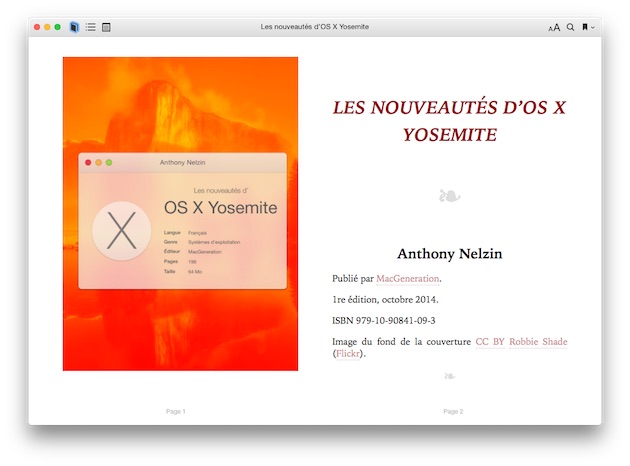
Préambule : compatibilité et installation
À première vue, la compatibilité d'OS X Yosemite est très simple : tous les Mac capables de faire tourner Mavericks peuvent passer à OS X 10.10. La liste est la suivante :
- tous les MacBook et MacBook Air depuis les modèles fin 2008 ;
- tous les MacBook Pro depuis les modèles mi-2007 ;
- tous les Mac mini depuis les modèles début 2009 ;
- tous les iMac depuis les modèles mi-2007 ;
- tous les Mac Pro depuis les modèles début 2008 ;
- et tous les Xserve depuis les modèles début 2009.
De plus, des utilisateurs ont réussi à étendre la compatibilité aux deux premières générations de Mac Pro grâce à une bidouille logicielle. Un tutoriel en français a été réalisée par un de nos lecteurs, LaurentR.
Sur une machine récente, Yosemite tourne aussi bien que Mavericks. Nous avons également testé le système sur le plus vieux Mac compatible en standard, à savoir le MacBook Pro mi-2007. Dans ce cas-là, Yosemite est vraiment très lent et pénible à utiliser. Mais en remplaçant le disque dur par un SSD, on retrouve des performances convenables. Vous trouverez des infos complémentaires dans cet article.
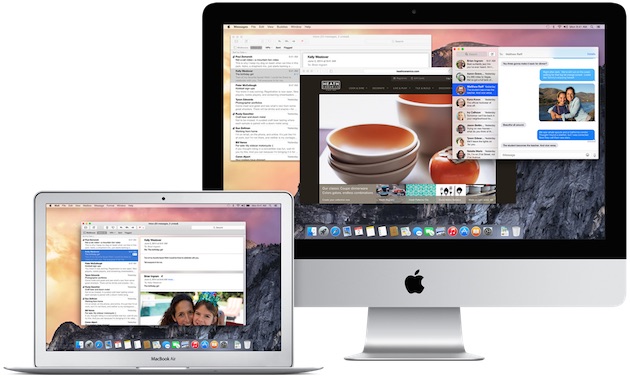
Par ailleurs, la compatibilité du Mac ne signifie pas forcément que toutes les fonctions de Yosemite sont disponibles. Des services de Continuité (Handoff, Instant Hotspot et le nouvel AirDrop) nécessitent en effet une puce Bluetooth 4.0 récente. Les Mac qui prennent en charge l'intégralité des nouveautés sont les suivants :
- tous les MacBook Air depuis les modèles mi-2012 ;
- tous les MacBook Pro depuis les modèles mi-2012 ;
- le Mac mini fin 2012 ;
- tous les iMac depuis les modèles fin 2012 ;
- le Mac Pro fin 2013.
Là encore, des utilisateurs sont parvenus à élargir cette compatibilité à d'autres modèles. Il y a un tutoriel pour ajouter la prise en charge d'Handoff, Instant Hotspot et du nouvel AirDrop au Mac mini 2011 et au MacBook Air 2011 qui disposent du Bluetooth 4.0, mais qui en sont privés par défaut. Un autre guide est disponible pour ajouter ce support à un Mac sans Bluetooth 4.0 (il est nécessaire de remplacer sa carte sans fil).
Pour en finir avec les questions de compatibilité, la réception des SMS et des appels, qui n'exploite que le Wi-Fi, est disponible sur tous les Mac.
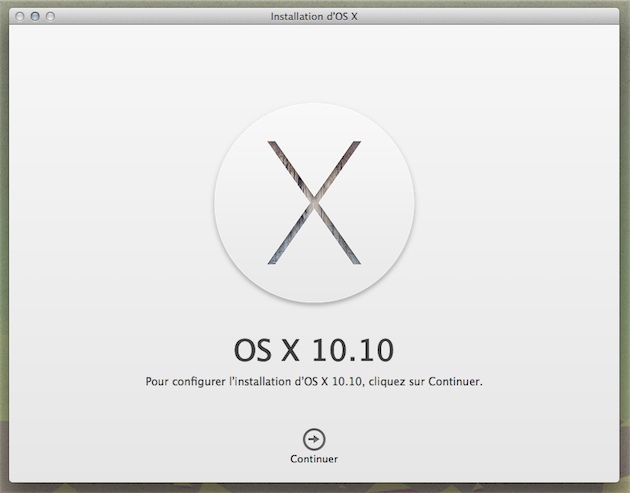
L'installation du système est simplissime. Une fois que vous avez téléchargé OS X Yosemite depuis le Mac App Store, vous n'avez plus qu'à suivre les instructions à l'écran. Toutes vos données sont conservées lors de l'opération : au redémarrage, vous retrouverez toutes vos apps et vos documents, mais avec la nouvelle présentation du système. Par mesure de précaution, il est conseillé de faire une sauvegarde complète de son ordinateur avant la mise à jour.
1. Une toute nouvelle interface
Ce qui saute aux yeux au démarrage, c'est la nouvelle interface. Il s'agit tout simplement de la plus grosse refonte esthétique depuis la naissance d'OS X. Elle est du même ordre que le passage d'iOS 6 à iOS 7 ; les couleurs sont plus vives, les icônes affinées, la police changée et des effets de transparence parsèment les fenêtres. Le résultat, plus « léger », est surprenant au premier abord, mais on s'y habitue vite.
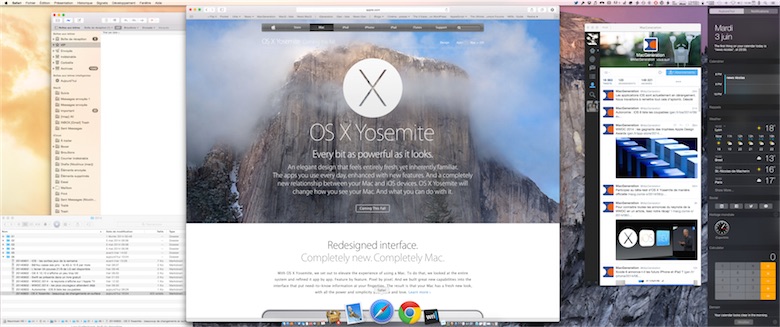
Tous les éléments graphiques du système ont été revus. L'interface spatiale de Time Machine a par exemple été remplacée par un fond transparent moins impressionnant, mais plus épuré ; les icônes des Préférences Système ont toutes été redessinées ; le Dock n'est plus en relief ; la barre latérale du Finder est transparente, etc.
Si vous trouvez que les effets de transparence entravent la lisibilité, ils sont désactivables. La case à cocher se situe à cet endroit : Préférences Système > Accessibilité > Réduire la transparence.
Par ailleurs, une option permet d'assombrir la barre des menus et le Dock — rien de plus. Elle se situe ici : Préférences Système > Général > Utiliser une barre des menus et un Dock foncés.
- Pour aller plus loin : Aperçu d'OS X Yosemite : la nouvelle interface en images
2. Un Centre de notifications personnalisable
Le Centre de notifications d'OS X Yosemite est le même que celui d'iOS 8 : il dispose de deux vues. La vue Notifications n'appelle pas de commentaires particuliers, elle liste toujours toutes les notifications reçues. C'est la vue Aujourd'hui qui est nouvelle : elle affiche par défaut un résumé de la journée (météo et éléments du calendrier), le calendrier, les rappels et la météo dans différentes villes.
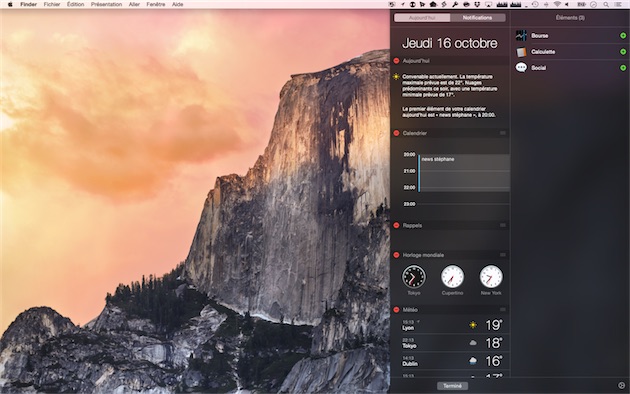
Cette section est entièrement personnalisable. Après avoir cliqué sur le bouton Modifier en bas, on peut choisir quels widgets afficher et dans quel ordre. Comme sur iOS 8, les applications des éditeurs tiers peuvent s'intégrer dans le Centre de notifications. Les premiers logiciels qui tirent parti de cette possibilité commencent à arriver.
3. Safari plus malin
Le navigateur d'Apple évolue grandement avec OS X Yosemite. Son interface a été réduite à l'essentiel : une barre avec un champ pour l'URL et quelques boutons. Les options de présentation permettent de rétablir quelques éléments utiles comme la barre des favoris et la barre d'état. Dans les préférences avancées du navigateur, on peut rétablir l'affichage complet de l'URL. La barre d'onglets réapparait quant à elle dès qu'on ouvre un deuxième onglet. La vue qui affiche toutes les pages ouvertes, même celles sur son iPhone, a maintenant une présentation similaire à celle d'iOS 7.
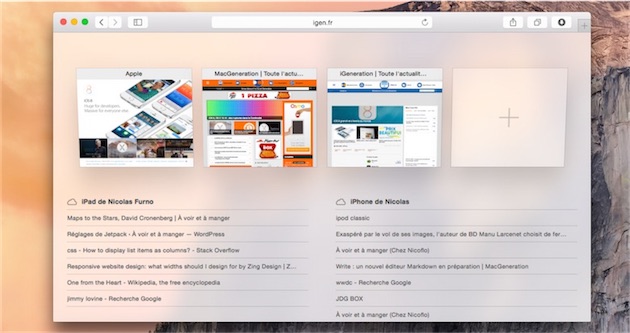
Mais ce n'est pas tout. L'interface est simplifiée, certes, mais des fonctions ont été ajoutées. La barre d'adresse en fait beaucoup plus qu'avant. Un clic dedans affiche les signets de la barre de favoris et les sites fréquemment visités. Pendant la frappe, des suggestions sont proposées. Ça peut-être un article de Wikipedia avec ses premières lignes, une application sur l'App Store ou tout simplement un site web.
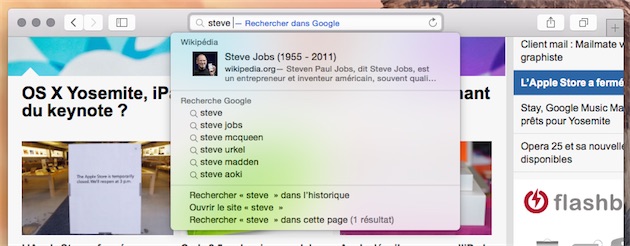
En outre, le navigateur garde en mémoire les moteurs de recherche de certains sites web visités (Twitter et Wikipedia par exemple). En tapant par exemple « twitter macgeneration » dans la barre d'adresse, on lance une recherche du terme « MacGeneration » sur Twitter.
4. Mail envoie des gros fichiers et annote des documents
L'interface de Mail n'évolue pas, en dehors évidemment des nouvelles icônes et de la barre latérale devenue transparente. Les nouveautés sont à chercher du côté de l'envoi des courriers. Des outils d'édition — les mêmes que ceux d'Aperçu — sont disponibles directement dans le client mail pour les images ou les PDF glissés en pièce jointe.
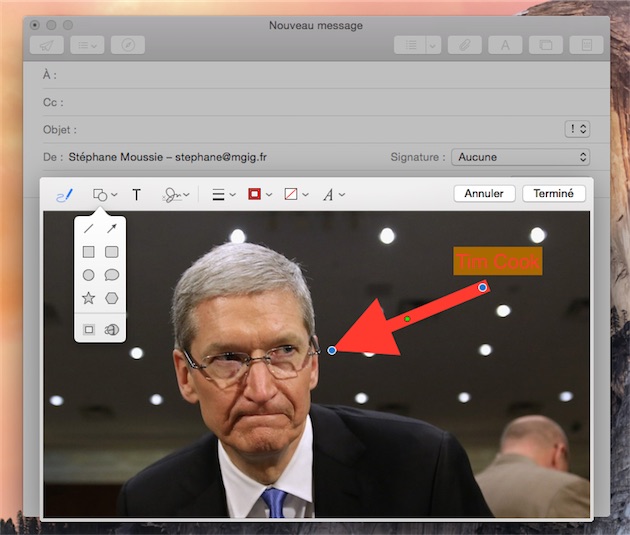
Il faut survoler le document et un petit menu apparait avec les différents outils à disposition. Les applications tierces peuvent s'ajouter à ce menu via les extensions.
Mail simplifie aussi l'envoi des pièces jointes volumineuses. La fonction Mail Drop transfère automatiquement sur iCloud le gros fichier (jusqu'à 5 Go). Si le destinataire utilise Mail, il reçoit la pièce jointe de manière classique. Si ce n'est pas le cas, un lien hypertexte lui permet de télécharger le fichier. La pièce jointe est stockée sur iCloud pendant 30 jours.
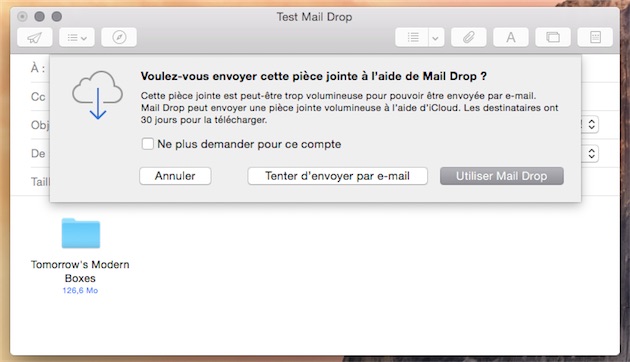
5. Spotlight s'enrichit
Spotlight change de place et de dimension. Le moteur de recherche d'OS X est dorénavant au centre de l'écran, bien plus visible. L'affichage des résultats est plus complet grâce à l'intégration de la fonction Coup d'œil. On a ainsi immédiatement un aperçu d’une image ou d’un autre document, sans même l’ouvrir, ni même appuyer sur une touche.
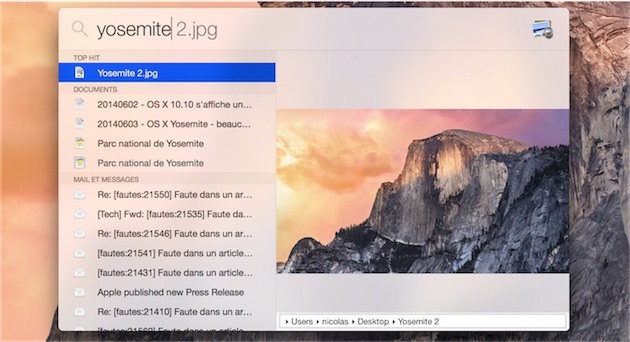
Et ce n'est pas tout. À l'instar de la barre d'adresse de Safari, Spotlight est maintenant capable d'afficher des suggestions en cours de frappe. Le moteur de recherche tire des informations directement de Wikipedia, de l'App Store, de Bing et de Plans, entre autres.
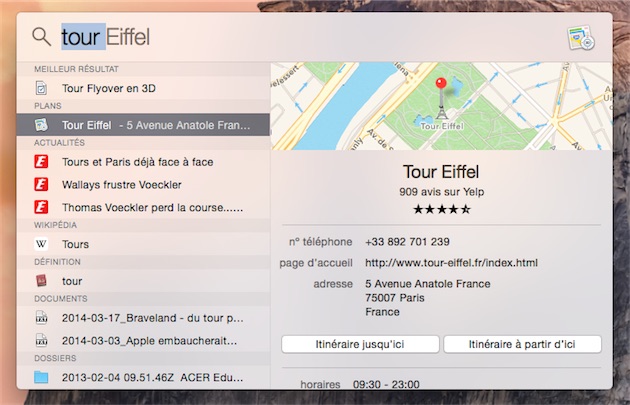
6. Handoff, pour reprendre sur son Mac ce qu'on a commencé sur iOS
Avec la nouvelle interface, Continuité est une des nouveautés majeures de Yosemite. Ce terme englobe différentes fonctions qui font mieux communiquer un Mac avec un terminal iOS 8 ou un second Mac lié au même compte iCloud. La première de ces fonctions, c'est Handoff. Elle permet de reprendre sur son Mac ce que l’on a commencé sur un appareil iOS ou un autre Mac (c'est également possible entre deux terminaux iOS).
Voici des cas concrets : vous commencez un mail sur votre iPhone, puis vous arrivez à votre bureau, vous vous posez devant votre ordinateur et vous reprenez le message sur le client mail de bureau pour le terminer et l’envoyer. Ou alors vous commencez un rapport sur le traitement de texte du Mac, puis vous devez partir en réunion et vous pouvez récupérer immédiatement le document sur votre iPad.
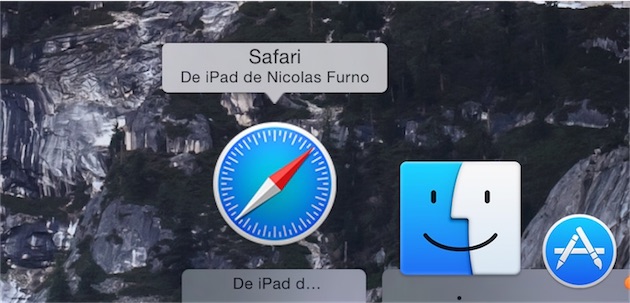
Sur Mac, une icône apparaît à gauche du Dock quand vous utilisez une application compatible sur l’un de vos appareils iOS et que l’ordinateur et l’iPhone ou iPad sont à proximité (la distance, celle du Bluetooth 4.0, est de quelques mètres tout au plus). Quand on clique sur l'icône, l'application s'ouvre à l'endroit où on l'avait laissée sur l'autre terminal. En fonction de l'application, ça peut être une page web, une fiche de contact, un email...
Handoff est pris en charge par les applications d'Apple suivantes : Mail, Safari, Pages, Numbers, Keynote, Plans, Messages, Rappels, Calendrier et Contacts. Les développeurs tiers peuvent rendre compatibles leurs logiciels avec cette fonction.
7. Les SMS, MMS et appels téléphoniques sur Mac
Un Mac sous Yosemite peut servir de relais à un iPhone sous iOS 8, autant pour passer et recevoir des appels, que pour envoyer et recevoir des SMS et MMS. Si vous recevez un appel, une alerte apparaît sur le bureau. D’un clic, vous pouvez accepter ou refuser l’appel et dans le premier cas, les enceintes et le micro de l’ordinateur sont utilisés en lieu et place de ceux de l’iPhone. Vous pouvez aussi couper l’appel, couper temporairement le micro et même, si c’est un correspondant avec un iPhone qui vous appelle, passer en FaceTime vidéo d’un clic.
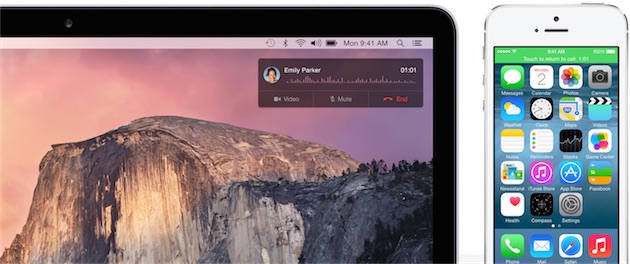
Le Mac peut aussi passer des appels depuis l’application Contacts, depuis une recherche Spotlight ou même partout où un numéro de téléphone est détecté (une page web, par exemple).
Même chose avec les SMS et les MMS. Ceux-ci sont transmis à l'application Messages. L’intégration est aussi transparente que sur un appareil iOS : les messages envoyés aux utilisateurs de produits Apple sont en bleu, pour les autres, c’est du vert.
À noter que le transfert des SMS/MMS et des appels téléphoniques n'exploitent pas le Bluetooth. Il suffit que l'iPhone soit sur le même réseau Wi-Fi pour que ces éléments soient transmis sur le Mac.
8. AirDrop échange enfin avec iOS
AirDrop est présent dans OS X depuis Lion, mais l'AirDrop de Yosemite n'est pas totalement le même. On peut enfin partager un fichier avec un terminal iOS 8 ! Et l'inverse est bien entendu possible.
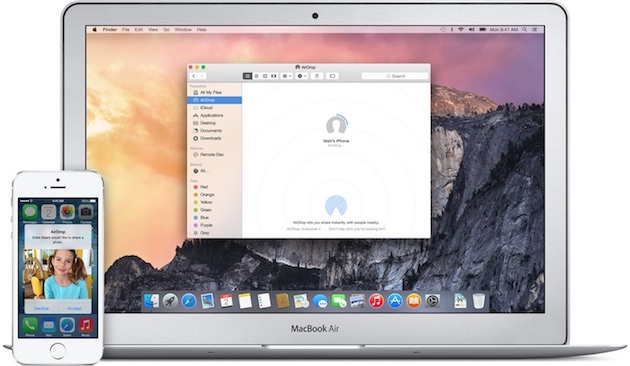
Cette amélioration a nécessité de faire des changements — utilisation du Bluetooth en plus du Wi-Fi — qui rendent le nouvel AirDrop incompatible avec les anciennes versions d'OS X.
Apple a heureusement prévu une solution pour continuer à échanger avec les Mac qui ne peuvent pas passer à Yosemite. Il faut cliquer sur « La personne est introuvable ? » dans le fenêtre d'AirDrop pour activer l'ancien protocole.
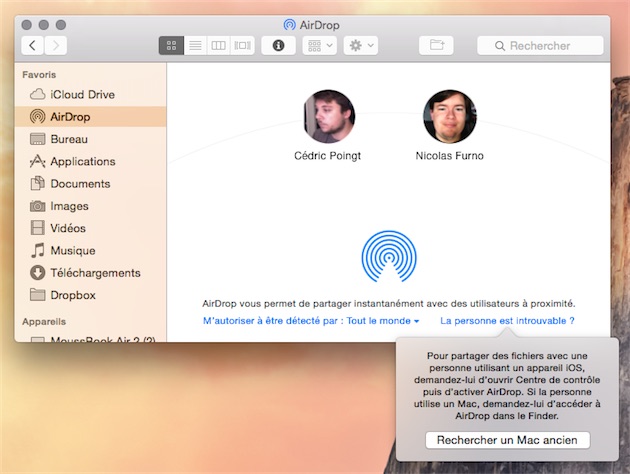
9. Instant Hotspot facilite le partage de connexion
Dernier service de Continuité, Instant Hotspot. Il sert à faciliter le partage de la connexion d’un iPhone. Jusque-là, il fallait soit connecter le téléphone en USB au Mac, soit le relier en Bluetooth, soit créer un réseau sans fil sur l’iPhone. Désormais, OS X Yosemite peut reconnaître l’iPhone à proximité et s’y connecter automatiquement, sans rien avoir à configurer. Il n’est même pas nécessaire d’activer le partage sur l’iPhone.
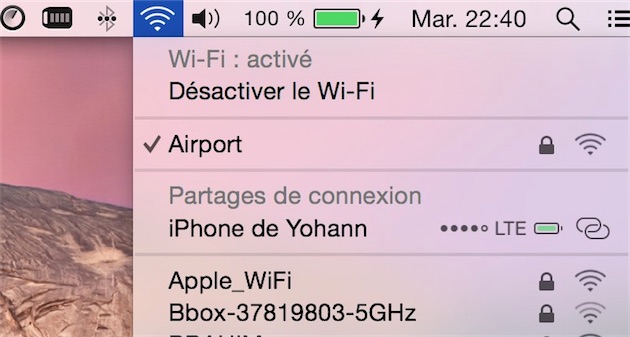
On a quelques informations dans le menu dédié au Wi-Fi sur OS X. Le type et la qualité de la connexion sont intéressants, mais aussi le niveau de la batterie qui a tendance à descendre très rapidement dans ce mode.
10. iCloud Drive, pour gérer facilement ses documents dans le nuage
Le stockage des documents dans iCloud n'est plus une boîte noire. Avec iCloud Drive, on voit les dossiers et les fichiers qui sont dans le nuage d'Apple, de la même manière qu'on voit ses fichiers stockés dans Dropbox. iCloud Drive conserve la logique des silos applicatifs : chaque application qui prend en charge le service dispose d'un dossier. Et comme il s'agit d'un service à la Dropbox, rien n'interdit de créer ses propres dossiers et d'y déposer n'importe quel fichier. Le tout est disponible sur iOS (le système mobile n'intègre pas d'explorateur de fichiers, il faut utiliser une app comme Documents) et sur le web, sur iCloud.com.
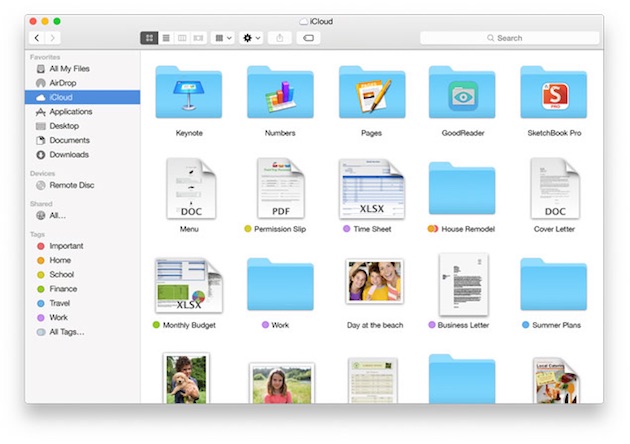
- Pour en savoir plus : iCloud Drive : et Apple créa le Finder d’iOS











